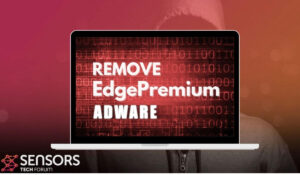Was ist EdgePremium Mac??
Das Erscheinen der EdgePremium-Anwendung auf einem Mac bedeutet, dass die macOS-Sicherheit verringert ist. Das Programm ist nicht bösartig. Gleichzeitig, es gehört zu den potenziell unerwünschten Programmen. Deshalb, Es beschädigt keine persönlichen Dateien oder wesentlichen Systemeinstellungen, wirkt sich jedoch auf installierte Webbrowser aus, um verschiedene Arten von unerwünschten Aktivitäten auf dem Mac auszuführen. Zu den Problemen gehören viele Anzeigen, die die betroffenen Browser mit Gewinn überschwemmen, und die Sammlung bestimmter Daten sowohl vom Gerät als auch von den Browsern. Die Generierung von Anzeigen durch Adware-Anwendungen wie EdgePremium kann zu einer Menge sehr riskanter Websites führen. Einige der beworbenen Websites können sich als Online-Betrug oder sogar Malware-Download-Portale.
Lesen Sie diesen Artikel, um mehr über die Software zu erfahren und wie Sie sie vollständig von Ihrem Computersystem entfernen können.

EdgePremium-Mac – Einzelheiten
| Name | EdgePremium |
| Art | Adware, PUP |
| kurze Beschreibung | Zielt darauf ab, die Einstellungen des installierten Browsers zu ändern, um ihn zu zwingen, viele Browser-Weiterleitungen und andere Arten von Werbung zu laden. |
| Symptome | Ihr Gerät beginnt, verschiedene Online-Werbung anzuzeigen. Die Maschine ist verlangsamt während Ihre Sicherheit und Privatsphäre geschwächt sind. |
| Verteilungsmethode | Gebündelte Downloads. Web-Seiten, die sie werben können. |
| Detection Tool |
Prüfen Sie, ob Ihr Mac von EdgePremium betroffen ist
Herunterladen
Malware Removal Tool
|
EdgePremium-Virus – Wie bin ich infiziert
EdgePremium ist ein Hoax-Programm, das vorgibt, hilfreich und legitim zu sein, aber tatsächlich Teil einer großen Familie von Adware-Programmen namens . ist Adload. Programme dieser Familie unterstützen zwielichtige Werbenetzwerke. Die Apps sind dafür verantwortlich, macOS zu infizieren und die Benutzer zu zwingen, so viele gesponserte Inhalte wie möglich zu besuchen. Andere Beispiele für Adware-Apps wie EdgePremium sind GSpace Discover, ConnectProcess, EasyMacSoft.
Eine der wichtigsten Verbreitungswege für Adware ist die Bündelung von Software. So, Sie könnten EdgePremium Mac-Adware bekommen, wenn Sie ein kostenloses Programm heruntergeladen haben, das die unerwünschte App hinzugefügt hat, ohne Sie zu informieren. Unerwünschte Extras werden normalerweise irgendwo im Installations-Setup versteckt, wie das Beispielbild unten zeigt:
Eine andere Strategie, die von Gaunern verwendet wird, die Adware fördern, besteht darin, Browser-Weiterleitungen zu Websites zu erzwingen, die gefälschte enthalten Adobe Flash Player Updates, die anstelle des erwarteten Updates unerwünschte Rogue-Programme herunterladen und installieren:
EdgePremium-Adware – Was tut es?
Das allererste, was EdgePremium-Adware tut, wenn sie auf Ihrem Mac landet, ist zu versuchen, die Einstellungen der erkannten Webbrowser anzupassen. Das Ergebnis seiner Operationen kann bemerkt werden, sobald Sie einen betroffenen Browser öffnen. EdgePremium-Adware hat möglicherweise Ihre Standardsuchmaschine geändert, Ihre Homepage und Ihre neue Tab-Webseite. Die Hauptidee aller sichtbaren und unsichtbaren Transformationen ist die Anzeige von invasiver Werbung, die Betrügern Gewinn bringt. Die folgenden Arten von Werbung können vom PUP gepusht werden:
- Weiterleitungen.
- Markierter Text auf den Seiten, die Sie besuchen.
- Pop-ups mit Video und/oder Ton.
- Geänderte Suchergebnisse, in denen Anzeigen anstelle relevanter Quellen geschaltet werden.
- Aufdringliche Push-Benachrichtigungen.
- Unterbrechende Bannerwerbung.
Beachten Sie, dass die meisten Websites im Zusammenhang mit solchen Anzeigen häufig Cookies und andere Arten von Tracking-Technologien enthalten, die Ihrem Browser automatisch hinzugefügt werden:
So Tracker existieren mit dem Hauptzweck, verschiedene Informationen über Ihre Webbrowser-Aktivitäten zu erhalten. Sie ermöglichen Adware-Besitzern, gezielte Werbekampagnen zu erstellen, die Sie davon überzeugen sollen, mehr Anzeigen zu besuchen, die von ihrem gefälschten Programm gezeigt werden. Das Problem ist, dass Sie nicht wissen, was sonst mit den gesammelten Informationen passiert, mit wem es geteilt wird, wo es aufbewahrt wird und so weiter. Und die von Ihrem Browser gesammelten Informationen können viel über Sie und Ihr Gerät verraten:
- Der Browserverlauf Ihres Browsers.
- Welche Suchanfragen haben Sie durchgeführt?.
- Deine Mausbewegungen.
- Was Sie besucht haben.
- Ihre Mausklicks.
- IP und MAC-Adressen.
- Ihre Lesezeichen-Websites.
- installierte Anwendungen.
- Version des Systems.
- Letztes Browser-Update.
- IP-Adresse.
- Geographische Lage.
Ist EdgePremium ein Virus??
EdgePremium ist die Art von Programm, die Anti-Malware-Tools als PUP erkennen (potentiell unerwünschte Programm). Daher, es ist kein Virus im bösartigen Sinne. Jedoch, es könnte genauso gefährlich sein wie jedes andere Computer Virus. Alle Websites, auf die ihre Anzeigen verweisen, können sehr gefährliche Inhalte enthalten.
Dies ist der Hauptgrund, warum es dringend empfohlen wird, diese Software so schnell wie möglich loszuwerden.

So entfernen Sie EdgePremium vom Mac?
Um Ihren Mac und die darauf installierten Webbrowser von EdgePremium aus effektiv zu bereinigen, Es wird dringend empfohlen, die folgenden Schritte zum Entfernen zu befolgen. Sie wurden mit der Hauptidee erstellt, alle notwendigen Informationen zu enthalten, um Ihren Mac zu bereinigen. Wenn Sie die effektivste Entfernung wünschen oder einfach nicht die Erfahrung mit der manuellen Entfernung haben, Laut Sicherheitsexperten ist der beste Weg, dies zu tun, indem Sie Ihren Mac scannen, mit einem Anti-Malware-Programm. Diese seriöse Software wurde mit der Hauptidee entwickelt, Ihren Mac gründlich zu überprüfen und automatisch schädliche Software zu entfernen.
Schritte zur Vorbereitung vor dem Entfernen:
Vor dem Starten Sie die folgenden Schritte folgen, darauf hingewiesen werden, dass Sie sollten zunächst die folgenden Vorbereitungen tun:
- Sichern Sie Ihre Dateien, falls das Schlimmste passiert.
- Achten Sie darauf, ein Gerät mit dieser Anleitung auf standy haben.
- Bewaffnen Sie sich mit Geduld.
- 1. Suchen Sie nach Mac-Malware
- 2. Deinstallieren Sie riskante Apps
- 3. Bereinigen Sie Ihre Browser
Schritt 1: Scannen und entfernen Sie EdgePremium-Dateien von Ihrem Mac
Wenn Sie Probleme auf Ihrem Mac aufgrund unerwünschter Skripte und Programme wie EdgePremium haben, der empfohlene Weg, um die Bedrohung zu beseitigen ist durch ein Anti-Malware-Programm. SpyHunter für Mac bietet erweiterte Sicherheitsfunktionen sowie andere Module, die die Sicherheit Ihres Mac verbessern und ihn in Zukunft schützen.

Schnelle und einfache Anleitung zum Entfernen von Mac-Malware-Videos
Bonusschritt: So machen Sie Ihren Mac schneller?
Mac-Rechner unterhalten wahrscheinlich das schnellste Betriebssystem auf dem Markt. Noch, Macs werden manchmal langsam und träge. Die folgende Videoanleitung untersucht alle möglichen Probleme, die dazu führen können, dass Ihr Mac langsamer als gewöhnlich ist, sowie alle Schritte, die Ihnen helfen können, Ihren Mac zu beschleunigen.
Schritt 2: Deinstallieren Sie EdgePremium und entfernen Sie zugehörige Dateien und Objekte
1. hit the ⇧ + ⌘ + U Tasten zum Öffnen von Dienstprogrammen. Eine andere Möglichkeit besteht darin, auf „Los“ zu klicken und dann auf „Dienstprogramme“ zu klicken., wie das Bild unten zeigt:

2. Suchen Sie den Aktivitätsmonitor und doppelklicken Sie darauf:

3. Im Activity Monitor sucht verdächtige Prozesse, EdgePremium gehören oder damit in Verbindung stehen:


4. Klicken Sie auf die "Gehen" Taste erneut, aber diesmal wählen Sie Anwendungen. Eine andere Möglichkeit ist mit den ⇧+⌘+A Tasten.
5. Im Menü Anwendungen, sucht jede verdächtige App oder eine App mit einem Namen, ähnlich oder identisch mit EdgePremium. Wenn Sie es finden, Klicken Sie mit der rechten Maustaste auf die App und wählen Sie "In den Papierkorb verschieben".

6. Wählen Accounts, Danach klicken Sie auf die Login Artikel Vorliebe. Ihr Mac zeigt Ihnen dann eine Liste der Elemente, die automatisch gestartet werden, wenn Sie sich einloggen. Suchen Sie nach verdächtigen Apps, die mit EdgePremium identisch oder ähnlich sind. Aktivieren Sie die App, deren automatische Ausführung Sie beenden möchten, und wählen Sie dann auf aus Minus („-“) Symbol, um es zu verstecken.
7. Entfernen Sie alle verbleibenden Dateien, die möglicherweise mit dieser Bedrohung zusammenhängen, manuell, indem Sie die folgenden Teilschritte ausführen:
- Gehe zu Finder.
- In der Suchleiste den Namen der Anwendung, die Sie entfernen möchten,.
- Oberhalb der Suchleiste ändern, um die zwei Drop-Down-Menüs "Systemdateien" und "Sind inklusive" so dass Sie alle Dateien im Zusammenhang mit der Anwendung sehen können, das Sie entfernen möchten. Beachten Sie, dass einige der Dateien nicht in der App in Beziehung gesetzt werden kann, so sehr vorsichtig sein, welche Dateien Sie löschen.
- Wenn alle Dateien sind verwandte, halte das ⌘ + A Tasten, um sie auszuwählen und fahren sie dann zu "Müll".
Falls Sie EdgePremium nicht über entfernen können Schritt 1 über:
Für den Fall, können Sie nicht die Virus-Dateien und Objekten in Ihren Anwendungen oder an anderen Orten finden wir oben gezeigt haben, Sie können in den Bibliotheken Ihres Mac für sie manuell suchen. Doch bevor dies zu tun, bitte den Disclaimer unten lesen:
1. Klicke auf "Gehen" und dann "Gehe zum Ordner" wie gezeigt unter:

2. Eintippen "/Library / LauchAgents /" und klicke auf Ok:

3. Löschen Sie alle Virendateien, die ähnlich oder gleich heißen wie EdgePremium. Wenn Sie glauben, dass es keine solche Datei, lösche nichts.

Sie können die gleiche Prozedur mit den folgenden anderen Bibliothek Verzeichnisse wiederholen:
→ ~ / Library / Launchagents
/Library / LaunchDaemons
Spitze: ~ ist es absichtlich, denn es führt mehr LaunchAgents- zu.
Schritt 3: Entfernen Sie EdgePremium – verwandte Erweiterungen von Safari / Chrom / Firefox









EdgePremium-FAQ
Was ist EdgePremium auf Ihrem Mac??
Die EdgePremium-Bedrohung ist wahrscheinlich eine potenziell unerwünschte App. Es besteht auch die Möglichkeit, dass es damit zusammenhängt Mac Malware. Wenn dem so ist, Solche Apps neigen dazu, Ihren Mac erheblich zu verlangsamen und Werbung anzuzeigen. Sie können auch Cookies und andere Tracker verwenden, um Browserinformationen von den auf Ihrem Mac installierten Webbrowsern abzurufen.
Können Macs Viren bekommen??
Ja. So viel wie jedes andere Gerät, Apple-Computer bekommen Malware. Apple-Geräte sind möglicherweise kein häufiges Ziel von Malware Autoren, Aber seien Sie versichert, dass fast alle Apple-Geräte mit einer Bedrohung infiziert werden können.
Welche Arten von Mac-Bedrohungen gibt es??
Laut den meisten Malware-Forschern und Cyber-Sicherheitsexperten, die Arten von Bedrohungen Bei Viren, die derzeit Ihren Mac infizieren können, kann es sich um betrügerische Antivirenprogramme handeln, Adware oder Entführer (PUPs), Trojanische Pferde, Ransomware und Krypto-Miner-Malware.
Was tun, wenn ich einen Mac-Virus habe?, Like EdgePremium?
Keine Panik! Sie können die meisten Mac-Bedrohungen leicht beseitigen, indem Sie sie zuerst isolieren und dann entfernen. Ein empfehlenswerter Weg, dies zu tun, ist die Verwendung eines seriösen Anbieters Software zum Entfernen von Schadsoftware Das kann die Entfernung automatisch für Sie erledigen.
Es gibt viele Anti-Malware-Apps für Mac, aus denen Sie auswählen können. SpyHunter für Mac ist eine der empfohlenen Mac-Anti-Malware-Apps, das kann kostenlos scannen und alle Viren erkennen. Dies spart Zeit für das manuelle Entfernen, das Sie sonst durchführen müssten.
How to Secure My Data from EdgePremium?
Mit wenigen einfachen Aktionen. Zuallererst, Befolgen Sie unbedingt diese Schritte:
Schritt 1: Finden Sie einen sicheren Computer und verbinden Sie es mit einem anderen Netzwerk, nicht der, mit dem Ihr Mac infiziert war.
Schritt 2: Ändern Sie alle Ihre Passwörter, ausgehend von Ihren E-Mail-Passwörtern.
Schritt 3: Aktivieren Zwei-Faktor-Authentifizierung zum Schutz Ihrer wichtigen Konten.
Schritt 4: Rufen Sie Ihre Bank an Ändern Sie Ihre Kreditkartendaten (Geheim Code, usw.) wenn Sie Ihre Kreditkarte für Online-Einkäufe gespeichert oder Online-Aktivitäten mit Ihrer Karte durchgeführt haben.
Schritt 5: Stellen Sie sicher, dass Rufen Sie Ihren ISP an (Internetprovider oder -anbieter) und bitten Sie sie, Ihre IP-Adresse zu ändern.
Schritt 6: Ändere dein WLAN Passwort.
Schritt 7: (Fakultativ): Stellen Sie sicher, dass Sie alle mit Ihrem Netzwerk verbundenen Geräte auf Viren prüfen und diese Schritte wiederholen, wenn sie betroffen sind.
Schritt 8: Installieren Sie Anti-Malware Software mit Echtzeitschutz auf jedem Gerät, das Sie haben.
Schritt 9: Versuchen Sie, keine Software von Websites herunterzuladen, von denen Sie nichts wissen, und halten Sie sich von diesen fern Websites mit geringer Reputation im allgemeinen.
Wenn Sie diesen Empfehlungen folgen, Ihr Netzwerk und Ihre Apple-Geräte werden wesentlich sicherer vor Bedrohungen oder informationsinvasiver Software und auch in Zukunft virenfrei und geschützt.
Weitere Tipps finden Sie auf unserer MacOS-Virus-Bereich, Hier können Sie auch Fragen stellen und Kommentare zu Ihren Mac-Problemen abgeben.
Über die EdgePremium-Forschung
Die Inhalte, die wir auf SensorsTechForum.com veröffentlichen, Diese Anleitung zum Entfernen von EdgePremium ist enthalten, ist das Ergebnis umfangreicher Recherchen, harte Arbeit und die Hingabe unseres Teams, um Ihnen bei der Behebung des spezifischen macOS-Problems zu helfen.
Wie haben wir die Recherche zu EdgePremium durchgeführt??
Bitte beachten Sie, dass unsere Forschung auf einer unabhängigen Untersuchung basiert. Wir stehen in Kontakt mit unabhängigen Sicherheitsforschern, Dank dessen erhalten wir täglich Updates zu den neuesten Malware-Definitionen, einschließlich der verschiedenen Arten von Mac-Bedrohungen, insbesondere Adware und potenziell unerwünschte Apps (zufrieden).
Weiter, die Forschung hinter der EdgePremium-Bedrohung wird unterstützt Virustotal.
Um die Bedrohung durch Mac-Malware besser zu verstehen, Bitte lesen Sie die folgenden Artikel, die sachkundige Details bieten.